Come pulire rapidamente una cartella Posta in arrivo in Outlook.com
Cosa sapere
- Fare clic con il pulsante destro del mouse sulla cartella e selezionare Cartella vuota, quindi seleziona Cancella tutto per confermare. I messaggi si spostano in Elementi eliminati cartella.
- Per eliminare solo alcuni messaggi: seleziona le caselle di controllo accanto ai messaggi che desideri eliminare, quindi seleziona Sposta in > Elementi eliminati.
- Per recuperare un messaggio eliminato: trovalo nella cartella Posta eliminata, seleziona Sposta ine scegli una cartella Posta in arrivo.
Questo articolo spiega come svuotare e Cartella Outlook.com rapidamente e facilmente eliminando tutti i contenuti o eliminando selettivamente le e-mail.
Svuota completamente una cartella
-
Nel cartelle riquadro, fare clic con il pulsante destro del mouse sulla cartella e selezionare Cartella vuota.
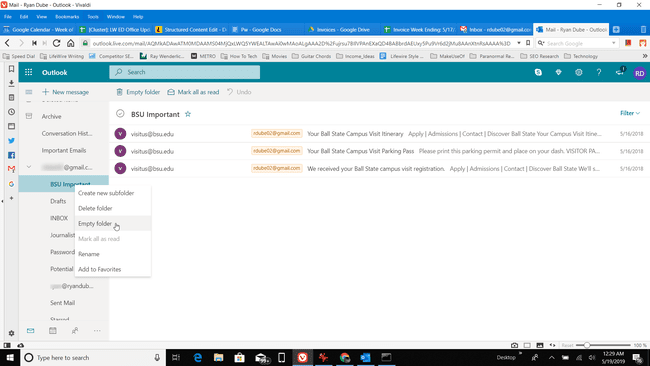
-
Nel messaggio di conferma che appare, seleziona Cancella tutto.

I messaggi vengono spostati in Elementi eliminati cartella.
Quando elimini elementi, non sono persi per sempre: vengono spostati nella cartella Posta eliminata in modo da poterli rivedere prima di eliminarli definitivamente.
Elimina solo alcuni messaggi
Se desideri eliminare solo alcuni dei messaggi in una cartella, seleziona quei messaggi e spostali nella cartella Elementi eliminati cartella. Ecco come:
-
Seleziona la cartella che vuoi pulire. Le sue e-mail verranno visualizzate nell'elenco dei messaggi.
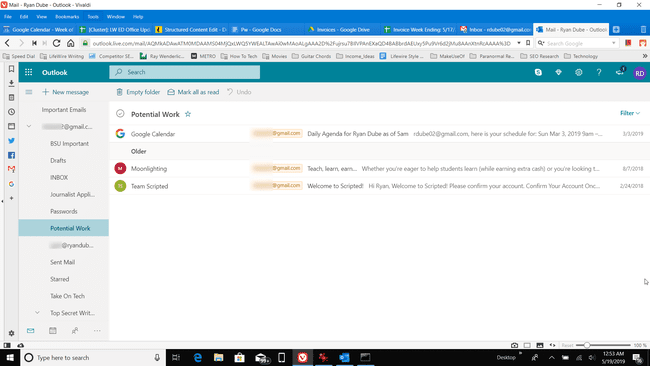
-
Seleziona la casella di controllo a sinistra di ogni messaggio che desideri eliminare.
Se desideri eliminare la maggior parte dei messaggi, seleziona la casella di controllo a sinistra del nome della cartella nella parte superiore dell'elenco per selezionare tutti i messaggi nella cartella. Quindi, deseleziona la casella di controllo accanto ai messaggi che desideri conservare nella cartella.

-
Selezionare Sposta in > Elementi eliminati.
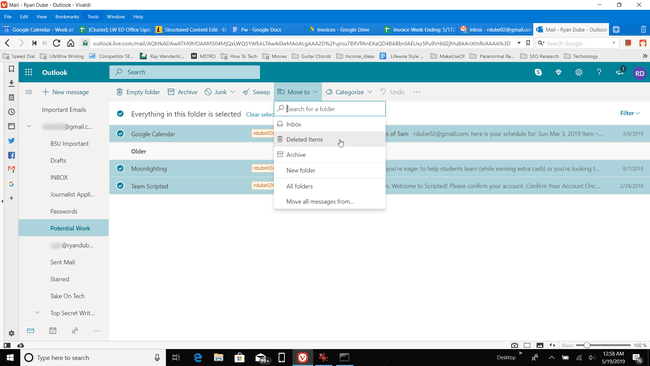
Troverai i messaggi eliminati nella cartella Posta eliminata.
Se elimini accidentalmente un'e-mail che desideri conservare
Trova il messaggio nella cartella Posta eliminata, seleziona Sposta ine scegli la cartella in cui desideri archiviare i messaggi.
Se Outlook.com è impostato per svuotare la cartella Posta eliminata quando chiudi la sessione e desideri recuperare uno di questi messaggi, apri la cartella Posta eliminata e scegli Recupera gli elementi cancellatida questa cartella.
